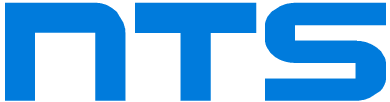PowerPoint สำหรับเว็บ อัปเดตฟีเจอร์ Trim Video โดยผู้ใช้บนเว็บทุกคนสามารถตัดแต่งวิดีโอที่แทรกลงในสไลด์เพื่อแสดงเฉพาะส่วนที่สำคัญและ
น่าสนใจของวิดีโอได้ ซึ่งจะช่วยให้ผู้ชมจดจ่ออยู่กับสิ่งที่เกี่ยวข้องกับการนำเสนอมากขึ้น
และเพื่อการเข้าถึงฟีเจอร์นี้ได้อย่างง่ายดายขึ้น Microsoft ได้ทำการเพิ่มแท็บวิดีโอใน Ribbon ซึ่งในแท็บมีคำสั่งทั้งหมดที่เกี่ยวข้องกับการตัดแต่งและการจัดรูปแบบวิดีโอ เช่น การเปลี่ยนสไตล์วิดีโอ, การจัดเรียง และอื่น ๆ
วิธีการใช้งาน :
- เปิดงานนำเสนอที่มีอยู่หรือสร้างงานนำเสนอใหม่ จากนั้นแทรกวิดีโอ
- หากต้องการเริ่มตัดวิดีโอ ให้เลือกวิดีโอ จากนั้นเลือก Video > Trim Video บนแท็บวิดีโอใหม่ หรือคลิกขวาที่วิดีโอแล้วเลือก Trim Video
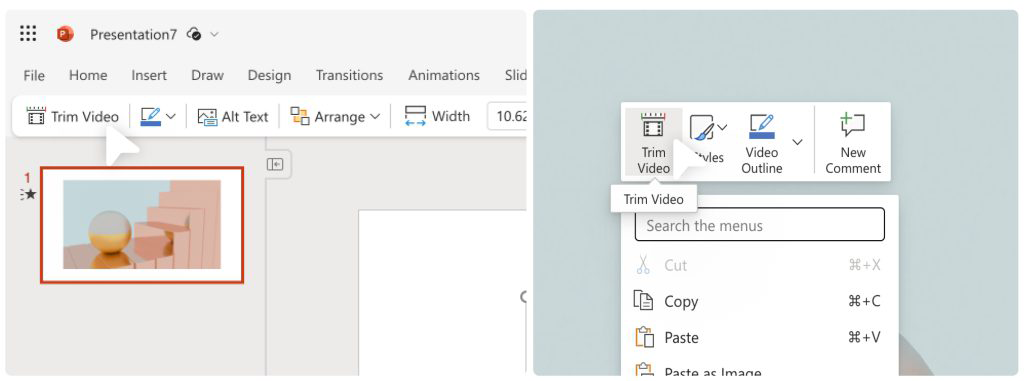
- หากต้องการตัดวิดีโอ ให้ลากและเลื่อนเครื่องหมายสิ้นสุด เพื่อกำหนดจุดเริ่มต้นและจุดสิ้นสุดสำหรับส่วนของวิดีโอที่ต้องการตัด
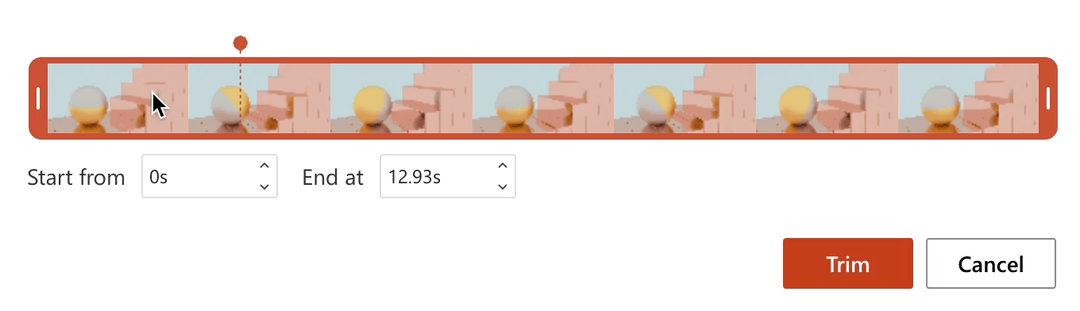
- หากต้องการดูตัวอย่างวิดีโอที่ตัดแล้ว ให้คลิกปุ่ม Play
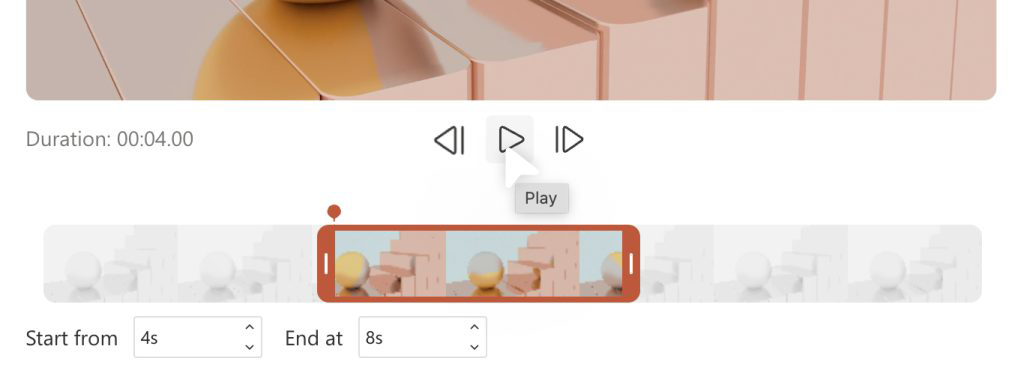
- เมื่อเสร็จแล้วให้คลิกปุ่ม Trim
หมายเหตุ : การตัดแต่งวิดีโอใช้ได้เฉพาะกับ Local Video และ Stock Video เท่านั้น
ที่มา : Microsoft 365 Insider